win10音量键没反应怎么办 电脑音量键无法控制音量
更新时间:2023-11-26 12:59:58作者:xtliu
win10音量键没反应怎么办,当我们使用电脑时,有时会遇到音量键无法控制音量的问题,尤其是在使用Win10系统的情况下,这个问题可能是因为驱动程序的故障、软件冲突或者是系统设置的问题所导致的。无论出现什么原因,解决这个问题并重新使音量键恢复正常工作是非常重要的。在本文中我们将探讨一些可能的解决方法,以帮助大家解决Win10音量键无法控制音量的困扰。
步骤如下:
1.打开控制面板,点击系统和安全。
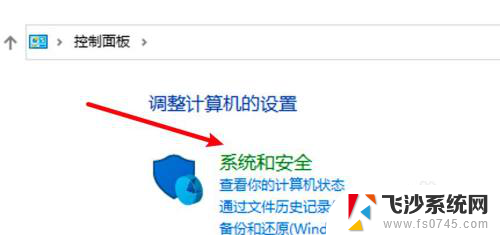
2.点击管理工具。
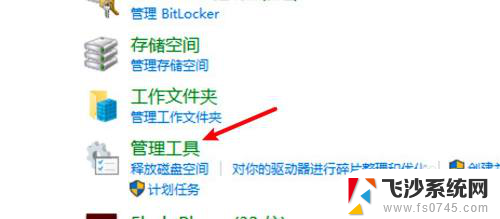
3.点击打开服务。
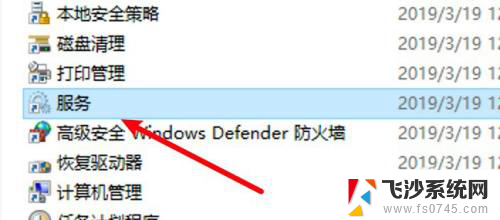
4.找到Windows Audio服务,选中后。点击启动。
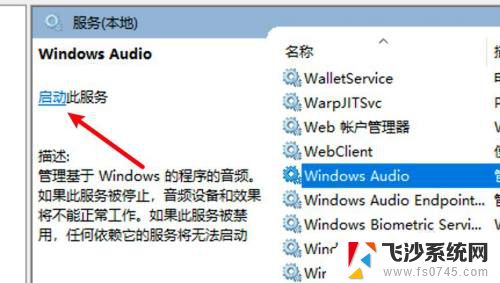
5.启动后点击音量键就能调整音量了。
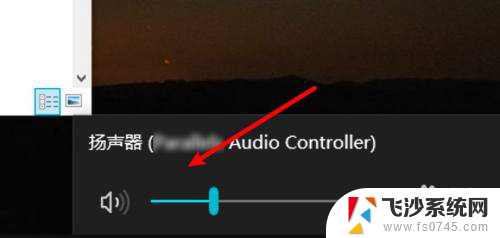
以上就是win10音量键没反应怎么办的全部内容,如果你遇到了这种问题,可以尝试按照以上方法解决,希望对大家有所帮助。
win10音量键没反应怎么办 电脑音量键无法控制音量相关教程
-
 鼠标滑轮调节音量怎么关闭 win10鼠标滚轮控制音量关闭步骤
鼠标滑轮调节音量怎么关闭 win10鼠标滚轮控制音量关闭步骤2024-02-28
-
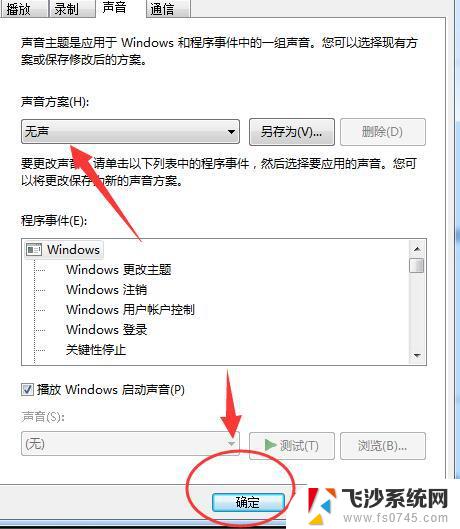 win10电脑鼠标声音怎么去掉 win10鼠标控制音量取消方法
win10电脑鼠标声音怎么去掉 win10鼠标控制音量取消方法2024-05-01
-
 滑轮控制音量如何取消 win10如何关闭鼠标滚轮控制音量
滑轮控制音量如何取消 win10如何关闭鼠标滚轮控制音量2024-01-22
-
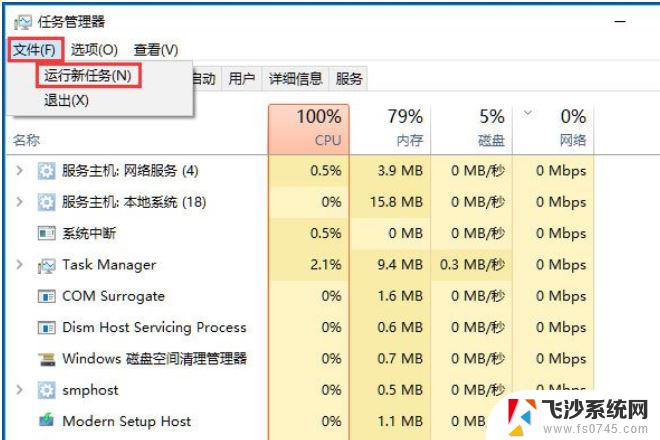 为什么电脑调不了声音 win10音量控制器无法使用的解决方法
为什么电脑调不了声音 win10音量控制器无法使用的解决方法2024-04-17
- 电脑耳机怎么调大音量 Win10耳机音量调节方法
- 电脑麦克风音量怎么调大 win10麦克风音量怎么调整
- 电脑耳机音量调节 Win10怎么调大耳机音量
- 电脑怎么调节耳机音量 Win10耳机音量调大的步骤
- 电脑音量图标打不开 win10系统点击音量图标无法调节声音
- win10开机默认音量 如何调整Win10系统默认主音量大小
- win8.1开始菜单改win10 Windows 8.1 升级到 Windows 10
- 文件:\windows\system32\drivers Win10系统C盘drivers文件夹可以清理吗
- windows10移动硬盘在电脑上不显示怎么办 移动硬盘插上电脑没有反应怎么办
- windows缓存清理 如何清理Win10系统缓存
- win10怎么调电脑屏幕亮度 Win10笔记本怎样调整屏幕亮度
- 苹果手机可以连接联想蓝牙吗 苹果手机WIN10联想笔记本蓝牙配对教程
win10系统教程推荐
- 1 苹果手机可以连接联想蓝牙吗 苹果手机WIN10联想笔记本蓝牙配对教程
- 2 win10手机连接可以卸载吗 Win10手机助手怎么卸载
- 3 win10里此电脑的文档文件夹怎么删掉 笔记本文件删除方法
- 4 win10怎么看windows激活码 Win10系统激活密钥如何查看
- 5 电脑键盘如何选择输入法 Win10输入法切换
- 6 电脑调节亮度没有反应什么原因 Win10屏幕亮度调节无效
- 7 电脑锁屏解锁后要按窗口件才能正常运行 Win10锁屏后程序继续运行设置方法
- 8 win10家庭版密钥可以用几次 正版Windows10激活码多少次可以使用
- 9 win10系统永久激活查询 如何查看Windows10是否已经永久激活
- 10 win10家庭中文版打不开组策略 Win10家庭版组策略无法启用怎么办